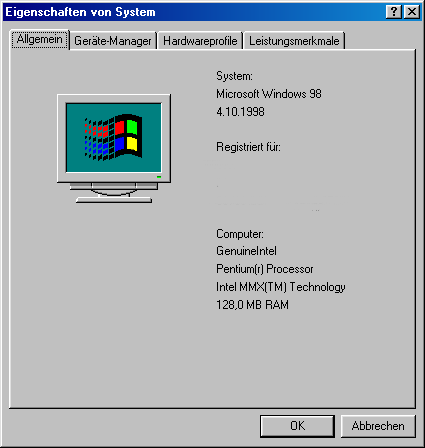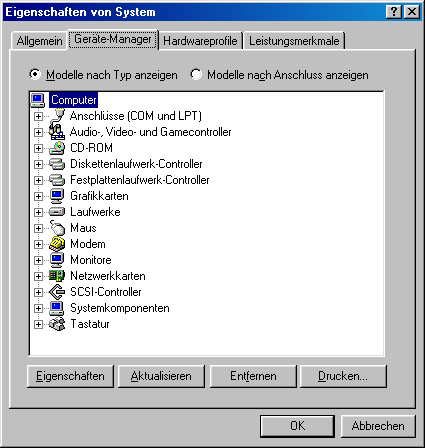Kapitel 5 Installieren von Red Hat Linux im Textmodus
Diese Version von Red Hat Linux bietet Ihnen ein grafisches, mausgestütztes Installationsprogramm. Sie können für die Installation von Red Hat Linux jedoch auch den tastaturbasierten Textmodus verwenden. Der folgende Abschnitt gibt einen kurzen Überblick über die textorientierte Installation. Hier sind einige Empfehlungen:
Wenn Sie Linux das erste Mal installieren, sollten Sie zunächst Kapitel 4 lesen. Das Kapitel behandelt hauptsächlich den grafischen Installationsprozess, die meisten Konzepte verwenden jedoch die textbasierte Installation. Anschließend finden Sie in Abschnitt namens Was Sie wissen sollten weitere Informationen zu den Aspekten der Installation von Red Hat Linux, die nicht für den Installationsvorgang mit grafischer Benutzeroberfläche gelten.
Desweiteren kann der Anhang Eine Einführung in Festplattenpartitionen im Offiziellen Red Hat Linux Referenzhandbuch für Sie interessant sein, da darin das Ändern der vorhandenen Festplattenpartitionen beschrieben wird (was sehr wichtig ist, wenn Sie Red Hat Linux auf einer Festplatte installieren möchten, auf der bereits ein anderes Betriebssystem installiert ist).
Falls Sie für die Installation PCMCIA-Support benötigen (z.B. wenn Sie Linux auf einem Laptop installieren möchten, der mit einer PCMCIA-Karte ausgestattet ist), müssen Sie eine PCMCIA-Bootdiskette erstellen. Im Kapitel 2 ist das Erstellen einer solchen Diskette beschrieben.
Wenn Sie über ein Netzwerk (NFS, FTP oder HTTP) installieren möchten, müssen Sie eine Bootdiskette für die Netzwerkinstallation erstellen. Im Kapitel 2 ist das Erstellen einer solchen Diskette beschrieben.
Wenn Sie noch nicht mit dem Installationsprogramm im Textmodus gearbeitet haben, oder wenn Sie Ihre Kenntnisse zu dessen Benutzeroberfläche auffrischen möchten, lesen Sie den nächsten Abschnitt.
Wenn Sie sofort mit der Installation beginnen möchten, fahren Sie fort mit Abschnitt namens Starten des Installationsprogramms.
Was Sie wissen sollten
Bevor Sie mit der Installation von Red Hat Linux beginnen, sollten Sie Informationen über Ihr System sammeln. Diese Informationen bewahren Sie vor unvorhergesehenen Überraschungen während der Installation. Die meisten, dieser Informationen finden Sie in der Dokumentation Ihres Systems und beim Händler oder Hersteller.
Am Ende von Kapitel 3 finden Sie eine Tabelle, in der Sie die spezifischen Voraussetzungen Ihres Systems eintragen können. Diese Tabelle stellt Ihnen dann während der Installation alle benötigten Informationen zur Verfügung. Vergleichen Sie auch die Tabelle der Systemvoraussetzungen im Tabelle 3-5.
Die neueste Liste unterstützter Hardware finden Sie unter: http://hardware.redhat.com. Sie sollten Ihre Hardware anhand dieser Liste überprüfen, bevor Sie die Installation starten.
 | Bitte beachten |
|---|---|
Mithilfe der folgenen Anweisungen können Sie eine textbasierte Installation von Red Hat Linux 7.1 durchführen. Wenn Sie die Installation von der CD-ROM ausführen möchten, bevorzugen Sie eventuell das grafische Installationsprogramm, das einfach zu handhaben ist und eine flexible benutzerdefinierte Installation zur Verfügung stellt. Mehr Informationen zum grafischen Installationsprogramm erhalten Sie unter Kapitel 4. |
Grundlegende Hardware Konfiguration
Sie sollten über ein Grundwissen der in Ihrem Computer installierten Hardware verfügen wie zum Beispiel:
Festplatte(n) — besonders Nummer, Größe und Typ. Wenn Sie über mehr als ein Laufwerk verfügen, ist es sinnvoll zu wissen, welches das erste, zweite usw. ist. Sie sollten ebenfalls wissen, ob Sie IDE- oder SCSI-Laufwerke besitzen. Wenn Sie über IDE-Laufwerke verfügen, sollten Sie das BIOS in Ihrem Computer überprüfen, um festzustellen, ob Sie im linearen Modus auf diese Laufwerke zugreifen können. In der Dokumentation Ihres Computers finden Sie die richtige Schlüsselsequenz für den Zugriff auf BIOS. Beachten Sie, dass das BIOS Ihres Computers in Bezug auf den linearen Modus unter einem anderen Namen geführt werden könnte, beispielsweise: "großer Festplattenmodus". Hierzu finden Sie in der Dokumentation Ihres Computers die entsprechenden Angaben.
Speicher — die Größe des in Ihrem Computer installierten RAM
CD-ROM — der Interface-Typ (IDE, SCSI, oder andere) sowie bei nicht-IDE und nicht-SCSI CD-ROMs die Herstellungs- und Modellnummer. IDE CD-ROMs (auch als ATAPI bekannt) sind die am häufigsten verwendeten CD-ROMs der neuesten PC-kompatiblen Computer.
SCSI Adapter (wenn vorhanden) — die Herstellungs- und Modellnummer des Adapters.
Netzwerkkarte (wenn vorhanden) — die Herstellungs- und Modellnummer.
Maus — der Maustyp (serielle, PS/2 oder Bus Maus), der Hersteller (Microsoft, Logitech, MouseMan etc.) und die Anzahl der Tasten.
Bei vielen der neuen Systeme kann das Installationsprogramm den größten Teil der Hardware automatisch erkennen. Trotzdem kann das Zusammenstellen dieser Informationen hilfreich sein
Mehr über Ihre Hardware mit Windows
Wenn in Ihrem Computer bereits Windows 9x installiert ist, erhalten Sie weitere Informationen, wenn Sie folgende Schritte ausführen:
Klicken Sie in Windows mit der zweiten (normalerweise rechten) Maustaste auf das Symbol Mein Computer . Es erscheint ein Pop-up Menü.
Wählen Sie Eigenschaften. Das Fenster System Eigenschaften erscheint. Notieren Sie sich die Informationen, die unter Computer aufgeführt sind — insbesondere die Größe des RAM.
Klicken Sie auf Geräte-Manager. Es erscheint eine grafische Darstellung der Hardware-Konfiguration Ihres Computers. Stellen Sie sicher, dass das Optionsfeld Geräte nach Typ anzeigen aktiviert ist.
Hier können Sie durch Doppelklicken auf ein Symbol (oder einfaches Klicken auf das Zeichen +) mehr Details über jeden Eintrag erhalten. Unter folgenden Symbolen erhalten Sie mehr Informationen:
Laufwerke — hier können Sie den Typ des Festplattenlaufwerks (IDE oder SCSI) feststellen. (IDE-Laufwerke beinhalten normalerweise das Wort "IDE", SCSI Laufwerke hingegen nicht.)
Festplatten-Controller — Informationen über Ihren Festplatten-Controller.
CD ROM — Informationen über alle angeschlossenen CD-ROM-Laufwerke.

Bitte beachten Es kann vorkommen, dass trotz eines funktionierenden CD-ROM-Laufwerks kein CD-ROM-Symbol vorhanden ist. Das hängt normalerweise davon ab, wie Windows installiert wurde. In diesem Fall erhalten Sie zusätzliche Informationen, wenn Sie in der Datei config.sys, in der das CD-ROM-Laufwerke geladen wurde, nachlesen.
Maus — der verwendete Maustyp Ihres Computers
Anzeige Adapter — wenn Sie das X Window System ausführen wollen, sollten Sie sich die Informationen, die Sie hier finden, notieren.
Sound, Video und Spiele-Controller — wenn Ihr Computer Sound abspielen kann, finden Sie hier darüber mehr Informationen.
Netzwerk Adapter — Informationen über die Netzwerkkarte Ihres Computers (wenn vorhanden).
SCSI-Controller — wenn Ihr Computer SCSI-Peripheriegeräte verwendet, finden Sie hier weitere Informationen.
Diese Methode ist kein vollständiger Ersatz für das Öffnen Ihres Computergehäuses und für die Analyse aller Komponenten. Sie stellt jedoch häufig ausreichende Informationen zur Verfügung, um mit der Installation fortfahren zu können.
 | Bitte beachten |
|---|---|
Sie können diese Informationen auch ausdrucken lassen, indem Sie auf die Schaltfläche Drucken klicken. Ein zweites Fenster wird sich öffenen, in dem Sie den Drucker und den Typ des Berichts wählen können. Der Bericht Alle Geräte und System Überblick ist der vollständigste. |
Konfigurieren der Grafik
Wenn Sie das X Window installieren wollen, sollten Sie mit Folgendem vertraut sein:
Ihre Grafikkarte — die Herstellungs- und Modellnummer (oder das verwendete Grafik-Chipset) sowie die Größe des Grafik-RAM (die meisten PCI-basierten Karten werden vom Installationsprogramm erkannt)
Ihr Bildschirm — die Herstellungs- und Modellnummer sowie die zulässigen Frequenzbereiche für die horizontalen und vertikalen Bildwiederholfrequenzen (neuere Modelle werden vom Installationsprogramm erkannt)
Netzwerk-bezogene Informationen
Wenn Sie mit einem Netzwerk verbunden sind, sollten Sie Folgendes wissen:
IP Adresse — normalerweise dargestellt als Satz von vier Nummern, die durch Punkte voneinander getrennt sind, wie zum Beispiel 10.0.2.15.
Netzmaske — ein weiterer Satz von vier Nummern, die durch Punkte voneinander getrennt sind. z.B.:255.255.248.0 .
Gateway IP Addresse — ein weiterer Satz von durch Punkte voneinander getrennten Nummern, z.B.: 10.0.2.254 .
Eine oder mehrere IP Adressen für den Servernamen — ein oder mehrere Sätze von durch Punkte getrennten Nummern. z.B.: 10.0.2.1 könnte eine Adresse eines Servernamen sein.
Domänenname — der Name, den Ihr Unternehmen verwendet. Red Hat Linux hat zum Beispiel den Domänennamen redhat.com.
Rechnername — der Name, der Ihrem individuellem System zugewiesen wurde, z.B.: pooh.
 | Bitte beachten |
|---|---|
Die Informationen sind nur ein Beispiel! Verwenden Sie sie nicht bei einer Red Hat Linux Insatllation! Wenn Sie die richtigen Werte für Ihr Netzwerk nicht kennen, fragen Sie Ihren Netzwerk-Administrator. |